如何将pr软件下载到mac上
对于mac用户来说,想要使用pr软件进行视频编辑等操作,掌握正确的下载方法至关重要。下面就为大家详细介绍pr软件在mac上的下载教程。
准备工作
在下载之前,确保你的mac满足pr软件的系统要求。一般来说,需要macos 10.14或更高版本。同时,准备好稳定的网络连接,以保证下载过程顺利进行。
下载途径
1. adobe官网
- 打开你的浏览器,访问adobe官方网站(adobe.com)。
- 在网站顶部的菜单栏中,找到“产品”选项,点击展开后选择“创意云”。
- 在创意云页面中,找到premiere pro软件,并点击“获取”按钮。
- 此时会提示你登录或创建adobe账号,按照提示完成操作。
- 登录账号后,点击“安装”按钮,软件将开始下载并自动安装到你的mac上。
2. mac应用商店(如有)
- 打开mac的应用商店。
- 在应用商店的搜索栏中输入“premiere pro”。
- 找到pr软件对应的应用程序,点击进入应用详情页面。
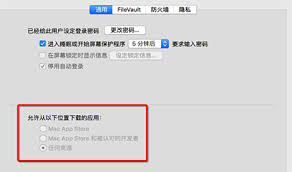
- 若该软件在应用商店上架,点击“获取”或“下载”按钮,即可从应用商店下载并安装pr软件到mac上。
安装过程
1. 从adobe官网下载的安装包
- 下载完成后,在“访达”的“下载”文件夹中找到安装包文件。
- 双击安装包文件,按照安装向导的提示进行操作。
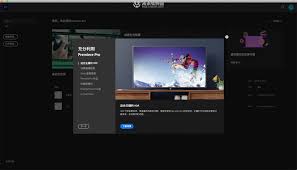
- 阅读软件许可协议,点击“接受”。
- 选择安装位置(一般默认即可),然后点击“安装”按钮。
- 安装过程中可能需要输入adobe账号密码进行授权。
- 安装完成后,你可以在launchpad或应用程序文件夹中找到premiere pro软件图标,点击即可打开使用。
2. 从mac应用商店下载的安装过程
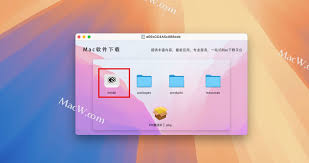
- 应用商店下载完成后,会自动进行安装。
- 安装完成后,pr软件会出现在launchpad或应用程序文件夹中,直接点击图标就能启动软件。
通过以上详细的教程,mac用户就能轻松地将pr软件下载到自己的设备上,开启精彩的视频创作之旅啦。









